答案:Microsoft Edge 浏览器支持“朗读此页”功能,用户可通过菜单启动朗读,调节语速与范围,并在系统设置中添加语音包以切换中文或英文自然语音。
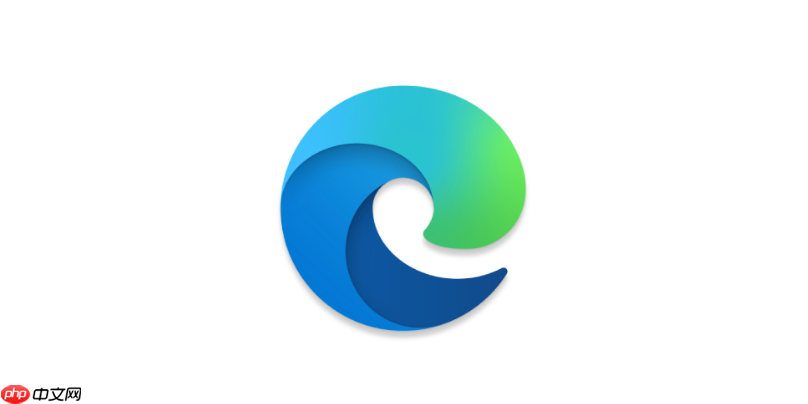
如果您在浏览网页时希望借助语音朗读功能来听取页面内容,Microsoft Edge 浏览器提供了“朗读此页”功能,帮助您实现无障碍阅读。以下是开启该功能并切换不同语音的操作步骤。
本文运行环境:Surface Laptop 5,Windows 11
Edge 浏览器内置的“朗读此页”功能可通过工具栏快速启动,无需安装额外插件。该功能支持逐段朗读网页文字内容,并可调节语速与阅读范围。
1、打开 Microsoft Edge 浏览器,加载需要朗读的网页。
2、点击浏览器右上角的三个圆点(菜单按钮),展开更多选项。
3、将鼠标悬停在“大声朗读”选项上,然后选择“朗读此页”以开始语音播放。
4、页面顶部会弹出朗读控制栏,包含暂停、继续、语速调节和退出按钮。
Edge 支持多种语言和语音风格的朗读声音,用户可根据语言偏好或发音习惯进行切换。系统默认使用已安装的语言包中的语音引擎。
1、在朗读过程中,点击朗读控制栏中的“语音”下拉菜单。
2、从列表中选择其他可用语音,例如 “Microsoft Yanli Online (Natural) - Chinese (Simplified)” 或英文语音如 “Microsoft Jessa Online (Natural)”。
3、若所需语音未显示,需前往系统设置中添加对应语言的语音包。
部分语音需要在 Windows 系统层面安装后才能在 Edge 中使用。通过 Windows 的语言与语音设置可扩展可用语音库。
1、按下 Win 键,打开“设置”应用。
2、进入“时间和语言” > “语言和区域” > “语言”。
3、点击“中文(简体)”或其他目标语言,选择“语言选项”。
4、在“语音”部分,点击“下载”以安装对应的在线语音包。
5、安装完成后,重新启动 Edge 浏览器,新语音将在“朗读此页”的语音列表中出现。
用户可以调整朗读速度以适应听力习惯,并指定仅朗读选定文本而非整页内容,提升使用灵活性。
1、在“大声朗读”菜单中,选择“朗读所选内容”以仅播放高亮文字。
2、在朗读控制栏中,点击“语速”按钮,可在“较慢”、“正常”、“较快”之间切换。
3、也可通过滑动条微调语速,范围从 0.5x 到 3.0x。
以上就是edge浏览器如何开启“朗读此页”并选择不同语音_edge网页语音朗读功能介绍的详细内容,更多请关注php中文网其它相关文章!

每个人都需要一台速度更快、更稳定的 PC。随着时间的推移,垃圾文件、旧注册表数据和不必要的后台进程会占用资源并降低性能。幸运的是,许多工具可以让 Windows 保持平稳运行。

Copyright 2014-2025 https://www.php.cn/ All Rights Reserved | php.cn | 湘ICP备2023035733号